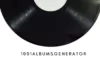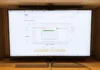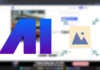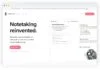Dans le monde numérique actuel, nos smartphones, en particulier les iPhones, sont devenus nos compagnons de capture de souvenirs, stockant des milliers de photos qui immortalisent des moments précieux de notre vie. Cependant, avec le temps, l’espace de stockage de votre iPhone peut rapidement atteindre ses limites, laissant peu de place pour de nouvelles photos. Pour éviter ce problème et libérer de l’espace tout en préservant vos précieuses photos, il est essentiel de transférer des photos d’un iPhone vers un disque dur externe sur PC ou Mac. Dans cet article, nous explorerons différentes méthodes pour transférer les photos depuis votre iPhone vers un disque dur externe, que vous utilisiez un PC ou un Mac. Découvrez comment simplifier le processus de sauvegarde tout en préservant la beauté de vos moments capturés.
Avantages du transfert de photos de l’iPhone vers un disque dur externe
Le transfert de photos de votre iPhone vers un disque dur externe offre une multitude d’avantages pratiques et de préservation des données. Voici quelques-uns des avantages essentiels :
- Libération d’espace sur l’iPhone : En transférant vos photos vers un disque dur externe, vous libérez un espace précieux sur votre iPhone et vous aurez de l’espace pour prendre de nouvelles photos.
- Sauvegarde supplémentaire : Les disques durs externes servent de dispositifs de stockage supplémentaires, assurant une sauvegarde fiable de vos photos.
- Performance améliorée de l’iPhone : Un stockage moins encombré contribue à une meilleure performance globale de votre iPhone.
- Protection contre la perte de données : Les disques durs externes offrent une protection supplémentaire contre la perte de données en cas de défaillance de l’appareil.
- Partage plus facile : Lorsque vos photos sont stockées sur un disque dur externe, il est plus facile de les partager avec d’autres personnes.
Transférer des photos d’un iPhone vers un disque dur externe via AnyTrans (compatible avec PC et Mac)
AnyTrans est un gestionnaire iOS complet qui peut gérer toutes les données d’un iPhone ou un iPad et cela comprend également les photos. Contrairement à d’autres outils de transfert de photos, AnyTrans vous offre la possibilité de sauvegarder toutes vos photos à la fois ou de sélectionner et visualiser les photos à transférer sur disque dur externe. Par ailleurs, AnyTrans offre différents avantages :
- Compatible avec Windows et Mac : Vous pouvez transférer photo iPhone vers disque dur externe via votre Mac ou PC.
- Possibilité de visionner et sélectionner les photos avant de les transférer au disque dur externe.
- Vous pouvez transférer les photos sans câble USB ou en utilisant le câble pour un transfert rapide.
- Transfert de toutes les photos iPhone vers le disque dur externe en 1 clic.
- Possibilité de convertir les photos HEIC en JPG avant de les transférer vers le disque dur externe.
Voici ci-dessous étape par étape comment transférer des photos d’un iPhone vers un disque dur externe via AnyTrans :
- Avant tout, téléchargez et installez AnyTrans sur votre PC/Mac.
- Ensuite, lancez-le, connectez votre iPhone à l’ordinateur, et cliquez sur Photos.
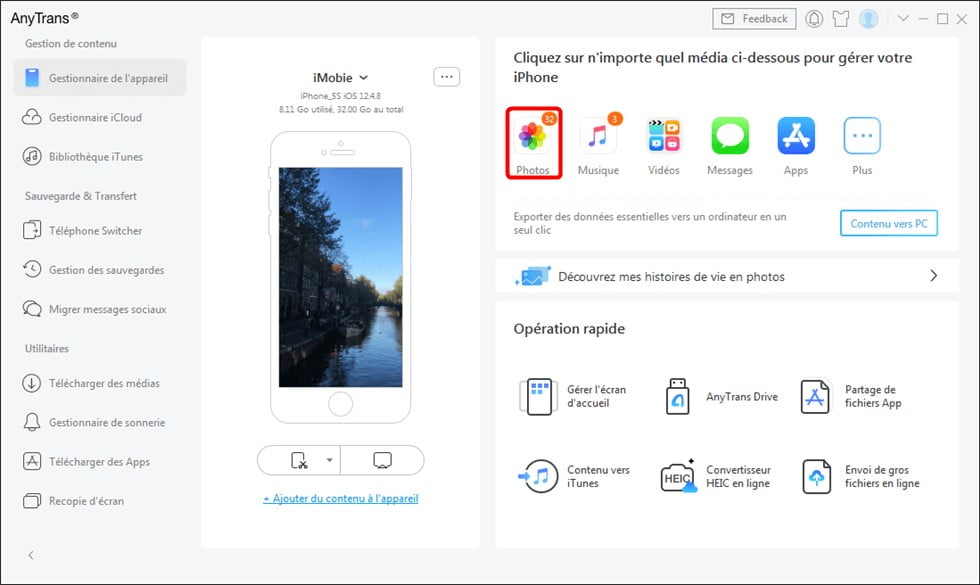
- En outre, prévisualiser et sélectionner les photos à transférer puis appuyez sur le bouton « Vers PC ».
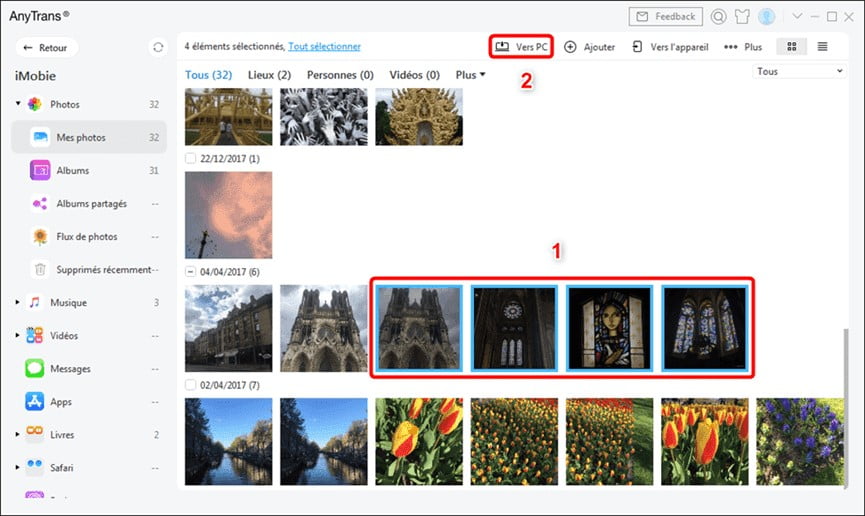
- Une fois le processus de transfert terminé vous pouvez afficher le dossier contenant les photos transférées.
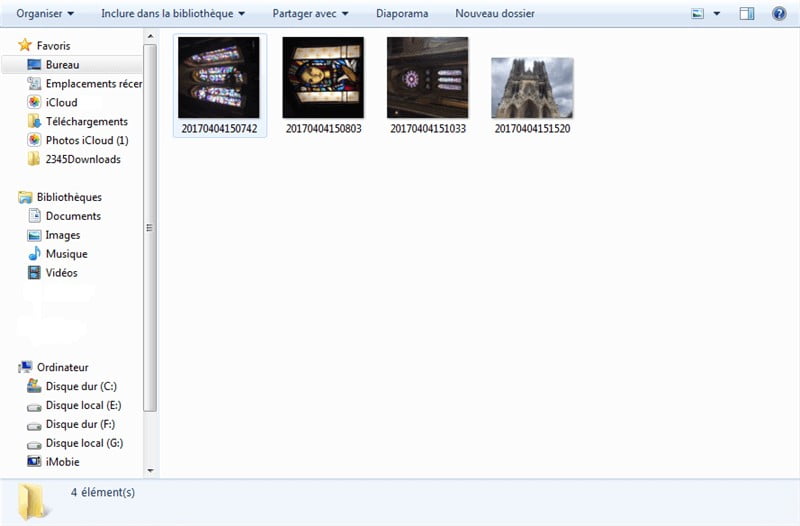
- Enfin, connectez le disque dur externe puis envoyez les photos vers celui-ci.
Transférer de photos d’un iPhone vers un disque dur externe sur PC
iTunes est un logiciel créé par Apple permettant de sauvegarder et de transférer les données d’un iPhone. Cependant, avec iTunes, vous ne pouvez pas visualiser et sélectionner les photos avant de les transférer. Voici comment faire :
- Tout d’abord, installez la dernière version iTunes sur votre PC puis connectez votre iPhone via son câble USB.
- Ensuite, une notification va s’afficher sur votre iPhone, appuyez sur Autoriser.
- Enfin, tapez sur le bouton Démarrer sur votre ordinateur, appuyez sur Photos > Importer, puis sélectionnez l’option intitulée « à partir d’un périphérique USB » et suivez les instructions pour finaliser le processus de transfert.
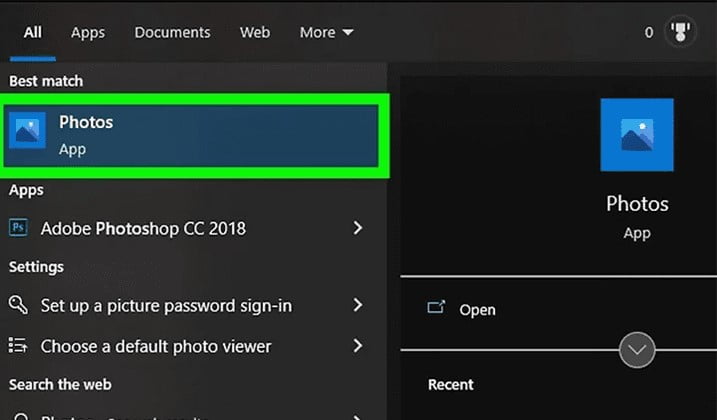
Transférer des photos d’un iPhone vers un disque dur externe sur Mac via AirDrop
AirDrop est un service proposé par Apple sur son Mac qui permet de transférer les données de votre iPhone vers votre Mac. AirDrop utilise le Wi-Fi pour transférer les données, ce qui peut être un peu lent selon votre connexion internet en comparant avec le transfert via câble USB. Voici comment utiliser AirDrop pour transférer les photos iPhone vers disque dur externe sur Mac :
- En premier lieu, veuillez connecter votre iPhone et Mac au même réseau Wi-Fi puis activez AirDrop sur les deux appareils.
- En second lieu, rendez-vous sur la Galerie de votre iPhone puis sélectionnez les photos à transférer.
- Après cela, sélectionnez sur Partager > AirDrop > Votre Mac.
- En dernier lieu, acceptez le transfert sur votre Mac.
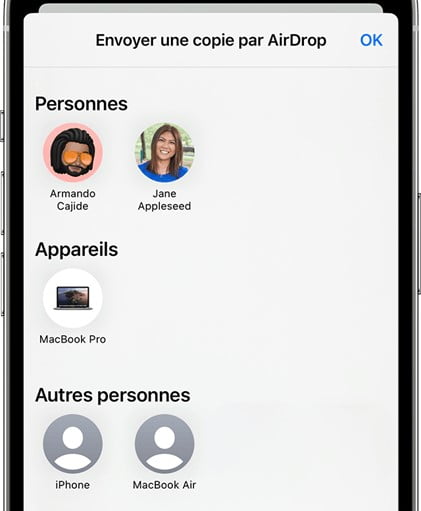
Transférer des photos d’un iPhone vers un disque dur externe sur Mac via Lightning ou USB-C
Il est possible de transférer les photos d’un iPhone vers un disque dur externe sur Mac en utilisant juste le câble USB Lightning ou USB-C selon le modèle de votre iPhone. Cependant, si vous avez modifié des photos, vous ne pouvez pas les transférer en suivant cette méthode car elle permet seulement de transférer les photos originales. Voici comment procéder :
- En premier lieu, connectez votre disque dur interne à votre iPhone via le câble USB puis ouvrez l’application Photos.
- Ensuite, sélectionnez les photos et les vidéos à transférer.
- Enfin, appuyez sur le bouton puis cliquez sur Exporter l’original non modifié et sélectionnez votre disque dur externe.
Conclusion
Il existe différentes méthodes permettant de transférer les photos d’un iPhone vers un disque dur externe sur PC ou Mac. Cependant, certaines méthodes
ne peuvent pas transférer toutes les photos et d’autres ne vous permettent pas de prévisualiser et sélectionner les photos à transférer. Heureusement, ce n’est pas le cas avec AnyTrans car cet outil facilite clairement le transfert en vous offrant la possibilité de prévisualiser et sélectionner les photos à transférer rapidement via le câble USB ou via le Wi-Fi.
N’hésitez pas à partager ce guide afin d’aider d’autres utilisateurs à transférer photo iPhone vers disque dur externe.
Article mis à jour le 3 février 2025 par Byothe